Cum se creează o copie de rezervă a driverului înainte de a reinstala Windows. Cum să creați o copie de rezervă a driverului înainte de a reinstala programul de salvare a driverului Windows Windows 8
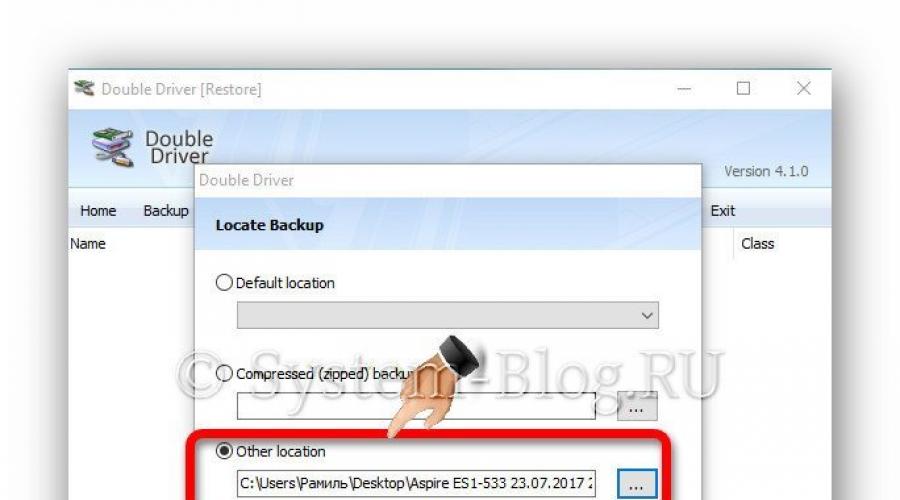
Este necesară o copie de rezervă a driverului pentru a economisi timp după reinstalarea Windows. Când este instalat un nou sistem de operare pe computer, trebuie să instalați imediat toate driverele pentru dispozitive, altfel ceva nu va funcționa corect. Instalarea driverelor necesită mult timp, iar căutarea acestora va dura, de asemenea, o parte din timp.
În acest articol, puteți descărca programul Double Driver, care vă va permite să creați cu ușurință drivere de rezervă și apoi să le restaurați rapid. Printre avantajele programului am văzut următoarele:
- Acesta este un program portabil - nu necesită instalare, funcționează imediat din cutie, îl puteți rula de pe o unitate flash.
- Foarte usoara si rapida.
- Complet gratuit, fără restricții.
- Vă permite să creați o copie a driverelor nu numai pe sistemul actual, ci și pe altul dacă există mai multe Windows pe computer, inclusiv, în special, poate scana drivere pe sistemele deteriorate dacă nu pot fi încărcate.
Există un singur dezavantaj - programul este în limba engleză. Dar, ca de obicei, datorită instrucțiunilor mele, aceasta nu va fi o mare problemă. Îți voi arăta unde să dai clic.
După lansare, interfața programului va apărea în fața dvs., în care faceți mai întâi clic pe „Backups” în meniul de sus, apoi pe „Scanați sistemul curent” în partea de jos.
Veți vedea instantaneu o listă de drivere găsite pe dispozitivul dvs. Bifați casetele dispozitivelor ale căror copii de siguranță ale driverului sunt necesare sau bifați-le pe toate simultan, apoi faceți clic pe butonul „Backup Now” din partea de jos.
Va apărea o fereastră în care trebuie să selectați locația pentru a salva copia de rezervă (opțiunea „Destinație”), precum și forma în care ar trebui să fie salvată copia de rezervă a driverelor (opțiunea „Ieșire”, voi dați o explicație în ordinea punctelor, ca în captura de ecran de mai jos):
- dosar structural;
- arhiva comprimata in format .zip;
- arhivă autoextractabilă.
Recomand alegerea primei variante. Apoi faceți clic pe butonul „Ok” și va începe backupul driverului. Cu cât au fost selectate mai multe drivere, cu atât va dura mai mult procesul de copiere. Așteptați să se finalizeze.
Dacă salvați ca folder structurat, backup-ul driverului va arăta ca în captura de ecran de mai jos.
Înainte de a reinstala Windows, asigurați-vă că salvați o copie de rezervă a driverelor și a distribuției programului Double Driver într-un loc sigur, de exemplu, pe o unitate flash, un disc pe care Windows nu este instalat sau pe un alt dispozitiv.
Copiere de rezervă a driverelor pentru Windows deteriorat
După cum am spus mai sus, Double Driver vă permite să salvați drivere din Windows care nu pot porni. Pentru a face acest lucru, porniți în orice alt sistem de lucru de pe acest computer. Apoi urmați toate instrucțiunile descrise mai sus, numai după ce faceți clic pe butonul „Backups” din meniul de sus, în loc de „Scanați sistemul curent” faceți clic pe „Scanați alt sistem” în partea de jos și specificați calea către Windows de pe care doriți să faceți backup șoferii.
Restul procesului este același cu cel descris mai sus.
Cum să restabiliți driverele
Pentru a restaura driverele care au fost salvate anterior, rulați programul Double Driver, faceți clic pe butonul „Restaurare” din meniul de sus, apoi „Locați backup” în partea de jos.
Va apărea o fereastră în care trebuie să selectați locația în care a fost salvată backupul driverului.
Dacă nu ați schimbat locația implicită de salvare la copiere, atunci backupul dvs. va fi în opțiunea „Locație implicită”. Dacă copia de rezervă a fost salvată în altă parte ca arhivă, atunci specificați calea către aceasta în opțiunea „Dosar de rezervă comprimat (zip)”. Dacă copia de rezervă a fost salvată într-o altă locație ca dosar, atunci indicați-l în opțiunea „Altă locație”. Apoi faceți clic pe butonul „Ok”. Captura de ecran arată ultima opțiune.

După reinstalarea sau instalarea curată a Windows, utilizatorul se confruntă cu nevoia de a instala cele mai recente versiuni de drivere pentru dispozitivele instalate pe computer. Imediat după reinstalarea sistemului, utilizatorul trebuie să descarce manual drivere de pe site-ul web al producătorului sau să folosească diverse pachete de drivere (care de obicei vin la pachet cu diverse mesaje nedorite și adware). Cu toate acestea, există o modalitate mai simplă de a reinstala driverele în Windows. Nu toată lumea știe că înainte de a reinstala Windows, puteți crea o copie de rezervă a tuturor driverelor instalate pe sistem. În viitor, folosind o copie de rezervă, puteți instala rapid toate driverele necesare pe un sistem curat.
În acest articol, vă vom arăta principalele modalități de a crea o copie de rezervă a tuturor driverelor instalate în Windows și modalități de a restaura driverele dintr-o copie de rezervă fără a utiliza instrumente terțe.
Exportarea driverelor utilizând cmdletul Export-WindowsDriver
Deci, în acest articol, am analizat diferite moduri de a exporta și importa drivere în Windows. Am introdus și un nou cmdlet Export-WindowsDriverîn Windows 10 și Windows 8.1 Update 1, care vă permite să creați o copie de rezervă a tuturor driverelor terțe instalate pe sistem și să le exportați într-un folder separat.
Driverele sunt o componentă importantă a interacțiunii dintre hardware-ul computerului și sistemul de operare și software-ul instalat pe acesta. Prin urmare, atunci când le experimentați sau le actualizați, este recomandat să creați o copie de rezervă a driverelor deja instalate, astfel încât, dacă se întâmplă ceva, să puteți restabili funcționarea normală a computerului. Astăzi vă vom vorbi despre un mic utilitar numit Double Driver, cu ajutorul căruia puteți face rapid backup-uri ale driverului.
Double Driver este un program gratuit care este, în adevăratul sens al cuvântului, un manager de drivere pentru dispozitivele conectate la placa de bază a computerului cu posibilitatea de a le face copii de rezervă. Utilitarul, ca un manager de fișiere, afișează toate driverele instalate în sistemul de operare sub forma unei liste și, de asemenea, vă permite să salvați această listă și să o imprimați.
Cea mai populară funcție a utilitarului Double Driver este copierea de rezervă a driverelor Windows 8, 7, Vista și XP. Majoritatea utilizatorilor aleg acest program special pentru a funcționa, deoarece este gratuit și viteza de backup a driverului este foarte rapidă. Apropo, în doar câteva minute poate crea o copie de rezervă completă a unui sistem de operare care a fost instalat de mai bine de un an și, prin urmare, a acumulat destul de multe drivere. În plus, atunci când creează copii, utilitarul sortează toate fișierele în foldere ale căror nume corespund cu numele dispozitivelor. Pe lângă sortarea după foldere, utilitarul conține și un filtru în funcționalitatea sa care filtrează toate driverele după dezvoltatorii lor, de exemplu, de la Microsoft etc.
Faceți backup pentru driverele dvs
Puteți crea rapid o copie de rezervă a driverelor instalate în sistem cu doar câteva clicuri folosind programul Double Driver, care poate fi descărcat din linkul de mai jos. Utilitarul nu necesită instalare și poate fi folosit pe orice suport amovibil.
Lansați utilitarul pe computer și în fereastra sa principală, în meniul de sus, faceți clic pe butonul „Backup”, apoi faceți clic pe „ScanCurrentSystem”, așa cum se arată în figura de mai jos.

Apoi, bifați casetele de selectare de lângă acele drivere pentru care veți face o copie de rezervă, apoi faceți clic pe „Backup Now”. Le puteți marca pe toate dacă aveți îndoieli că le-ați marcat pe cele potrivite.

În caseta de dialog care apare, indicați programului locația de pe hard disk în care ar trebui să salveze copia de rezervă a driverelor și, de asemenea, activați butonul radio „Dosar comprimat (zip)” dacă doriți ca copia să fie comprimată în o arhivă. În plus, dacă trebuie să creați o arhivă auto-extractabilă, atunci în loc de butonul radio de mai sus, activați „Extragere automată a unui singur fișier (executable)”. Faceți clic pe „Ok” pentru a începe procesul de creare a copiei.

Așteptați până când utilitarul Double Driver își termină activitatea și vă informează cu un mesaj corespunzător.

Arhiva creată cu o copie de rezervă a driverelor va fi stocată în locația specificată anterior și va avea numele modelului plăcii de bază, precum și data la care a fost creată copierea de rezervă. Pentru a restaura driverele din această arhivă, trebuie să o despachetați, apoi să rulați expertul de instalare și să urmați instrucțiunile și sfaturile acestuia.